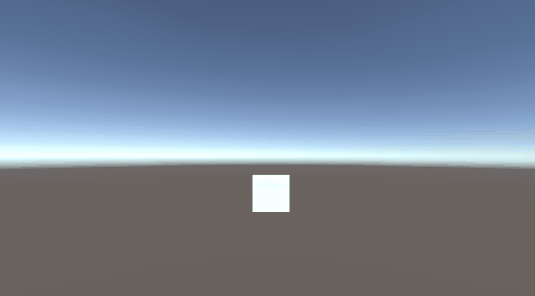Unity Camera教程之 摄像机视野随滚轮放大缩小
1、打开unity,新建一个工程,具体如下图

2、在场景中添加一个 Cube,效果如下图
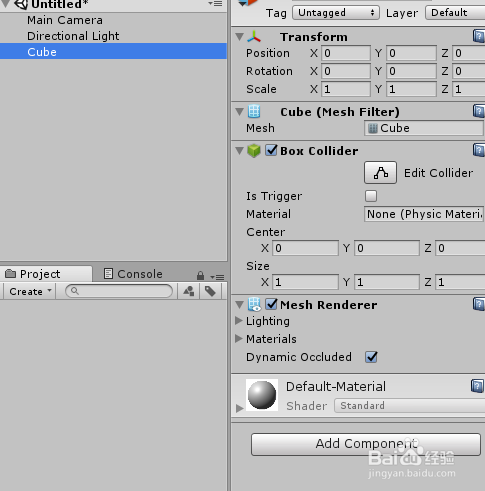
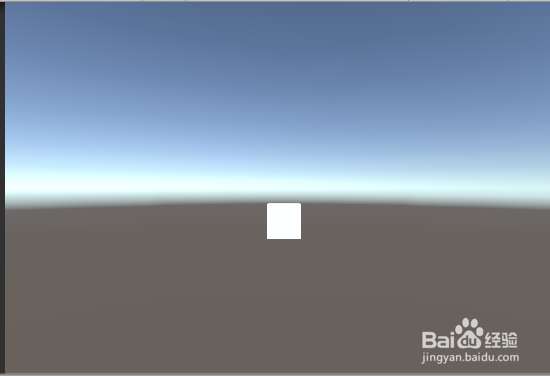
3、在工程中,添加一个脚本 FollowMouseScale,双击打开脚本进行编辑,具体如下图

4、FollowMouseScale 脚本具体代码和代码说明如下图FollowMouseScale
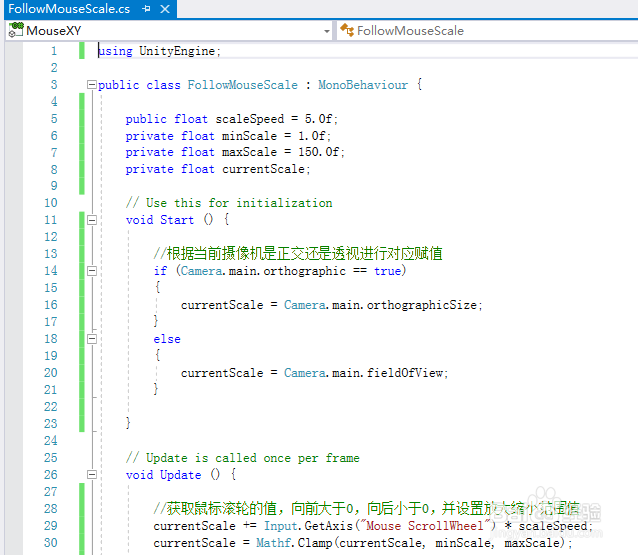
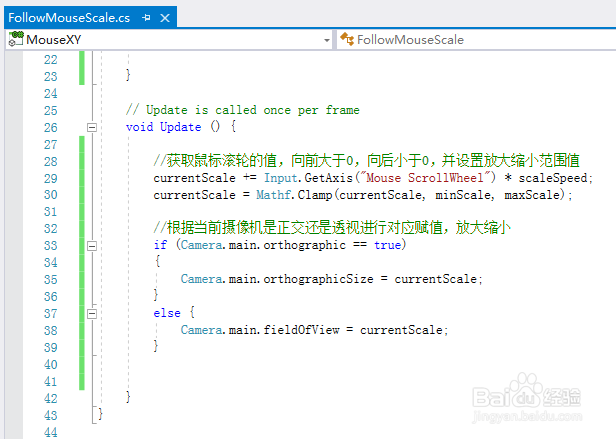
5、FollowMouseScale 脚本具体内容如下:
using UnityEngine;
public class FollowMouseScale : MonoBehaviour {
public float scaleSpeed = 5.0f;
private float minScale = 1.0f;
private float maxScale = 150.0f;
private float currentScale;
// Use this for initialization
void Start () {
//根据当前摄像机是正交还是透视进行对应赋值
if (Camera.main.orthographic == true)
{
currentScale = Camera.main.orthographicSize;
}
else
{
currentScale = Camera.main.fieldOfView;
}
}
// Update is called once per frame
void Update () {
//获取鼠标滚轮的值,向前大于0,向后小于0,并设置放大缩小范围值
currentScale += Input.GetAxis("Mouse ScrollWheel") * scaleSpeed;
currentScale = Mathf.Clamp(currentScale, minScale, maxScale);
//根据当前摄像机是正交还是透视进行对应赋值,放大缩小
if (Camera.main.orthographic == true)
{
Camera.main.orthographicSize = currentScale;
}
else {
Camera.main.fieldOfView = currentScale;
}
}
}
6、脚本编译正确,回到Unity,在场景中添加一个 GameObject,把脚本挂载上去,具体如下图
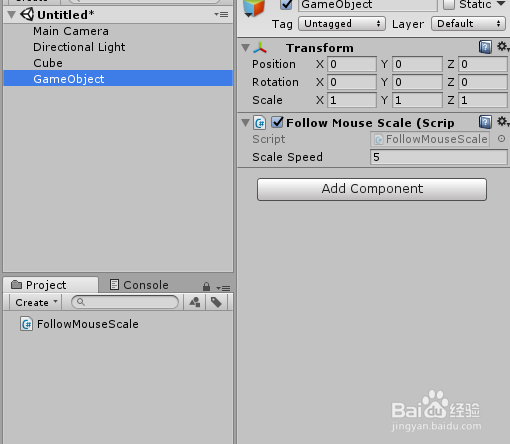
7、运行场景,前后滚动滚轮,摄像头视野相应地放大缩小,具体如下图